Comment répéter des lignes ou des colonnes spécifiques sur chaque page imprimée dans Excel

Si votre feuille de travail occupe plus d'une page, vous pouvez imprimer des en-têtes de lignes et de colonnes
Ouvrez la feuille de travail que vous voulez imprimer et cliquez sur l'onglet "Mise en page"
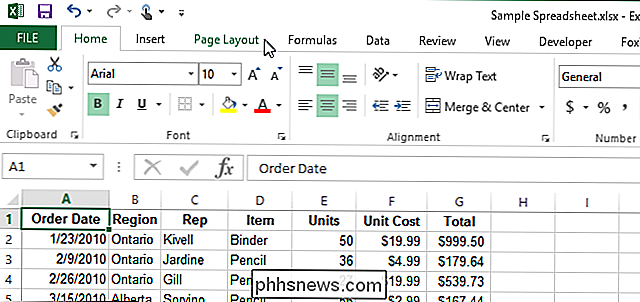
Dans la section "Mise en page" , cliquez sur "Imprimer les titres".
REMARQUE: Le bouton "Imprimer les titres" est grisé si vous modifiez actuellement une cellule, si vous avez sélectionné un graphique sur la même feuille de calcul ou si vous ne possédez pas d'imprimante installé.
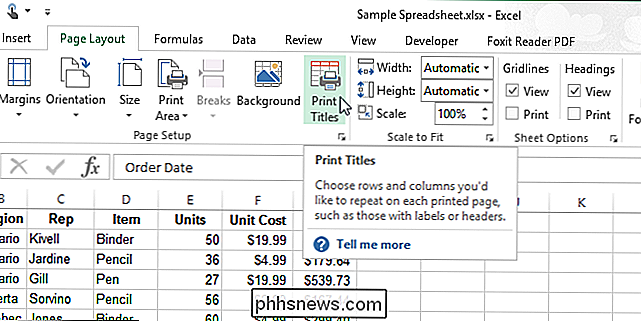
Dans la boîte de dialogue "Mise en page", assurez-vous que l'onglet "Feuille" est actif. Entrez la plage pour les lignes que vous souhaitez répéter sur chaque page dans la zone d'édition "Lignes à répéter en haut". Par exemple, nous voulons que la première ligne de notre feuille de calcul se répète sur toutes les pages, nous avons donc entré "$ 1: $ 1". Si vous voulez répéter plus d'une ligne, par exemple les rangées 1-3, entrez "$ 1: $ 3". Si vous voulez que la première colonne, à titre d'exemple, répète sur chaque page imprimée, entrez "$ A: $ A".
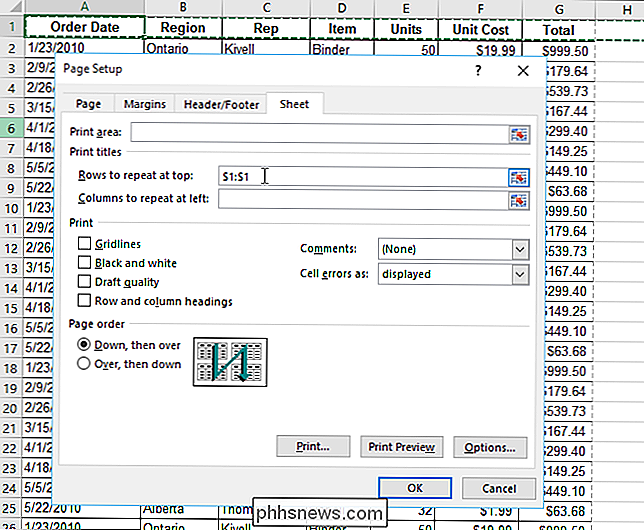
Vous pouvez également sélectionner les lignes que vous voulez répéter en utilisant la souris. Pour ce faire, cliquez sur le bouton «Réduire la boîte de dialogue» situé à droite de la zone d'édition «Rows to repeat in top»
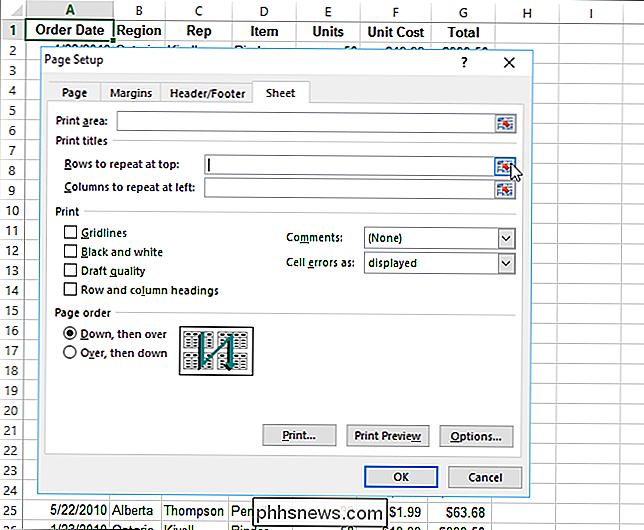
La boîte de dialogue «Page Setup» se rétrécit pour afficher uniquement la ligne «Rows to repeat to top»

Pour sélectionner les lignes que vous voulez répéter, déplacez le curseur sur les numéros de ligne jusqu'à ce qu'il devienne une flèche droite, puis cliquez sur la ligne voulue ou cliquez et glissez sur plusieurs lignes. La plage de lignes est insérée automatiquement dans la zone d'édition "Lignes à répéter en haut". Pour développer la boîte de dialogue "Mise en page", cliquez à nouveau sur le bouton "Réduire la boîte de dialogue"
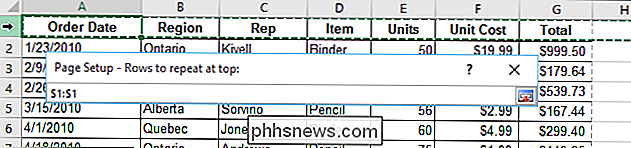
Une fois que vous avez défini les lignes et les colonnes que vous souhaitez répéter, cliquez sur "OK". Les zones "Répétitions à répéter en haut" et "Colonnes à répéter à gauche" sont grisées et non disponibles dans la boîte de dialogue "Mise en page". Vous devez uniquement avoir une feuille de calcul sélectionnée. Pour désélectionner plusieurs feuilles de calcul, cliquez sur n'importe quelle autre feuille de calcul qui n'est pas sélectionnée. Si toutes les feuilles de calcul sont sélectionnées, cliquez avec le bouton droit sur l'une des feuilles sélectionnées et sélectionnez "Dissocier les feuilles" dans le menu contextuel.
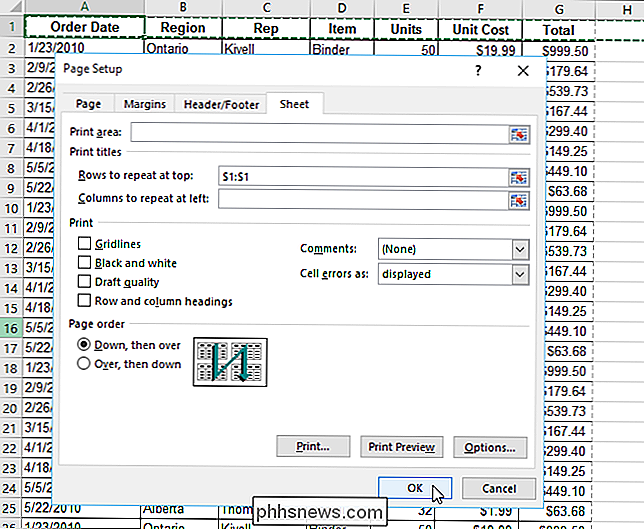

Comment désactiver les dégâts du joueur contre joueur (PVP) dans Minecraft
Si vous en avez marre de tuer accidentellement votre copain en combattant des ennemis de près, ou si vos enfants crient parce que l'un des eux 8-bit-assassiné l'autre encore, c'est le tutoriel pour vous. Continuez à lire comme nous vous montrons comment désactiver les dégâts de joueur contre joueur dans Minecraft une fois pour toutes.

Si vous achetez une sonnette vidéo
Une sonnette vidéo n'est rien de plus qu'une sonnette ordinaire avec une caméra vidéo intégrée. Mais le prix vaut-il la peine à la fin? Voici quelques éléments à garder à l'esprit si vous êtes sur le marché d'une sonnette vidéo, comme le Ring ou le SkyBell HD. Ils peuvent servir de judas numérique Alors que vous pourriez simplement marcher jusqu'à la porte d'entrée et regarder à travers le judas pour voir qui a sonné à la porte, une sonnette vidéo peut agir comme un judas glorifié, Wi-Fi de toutes sortes.



